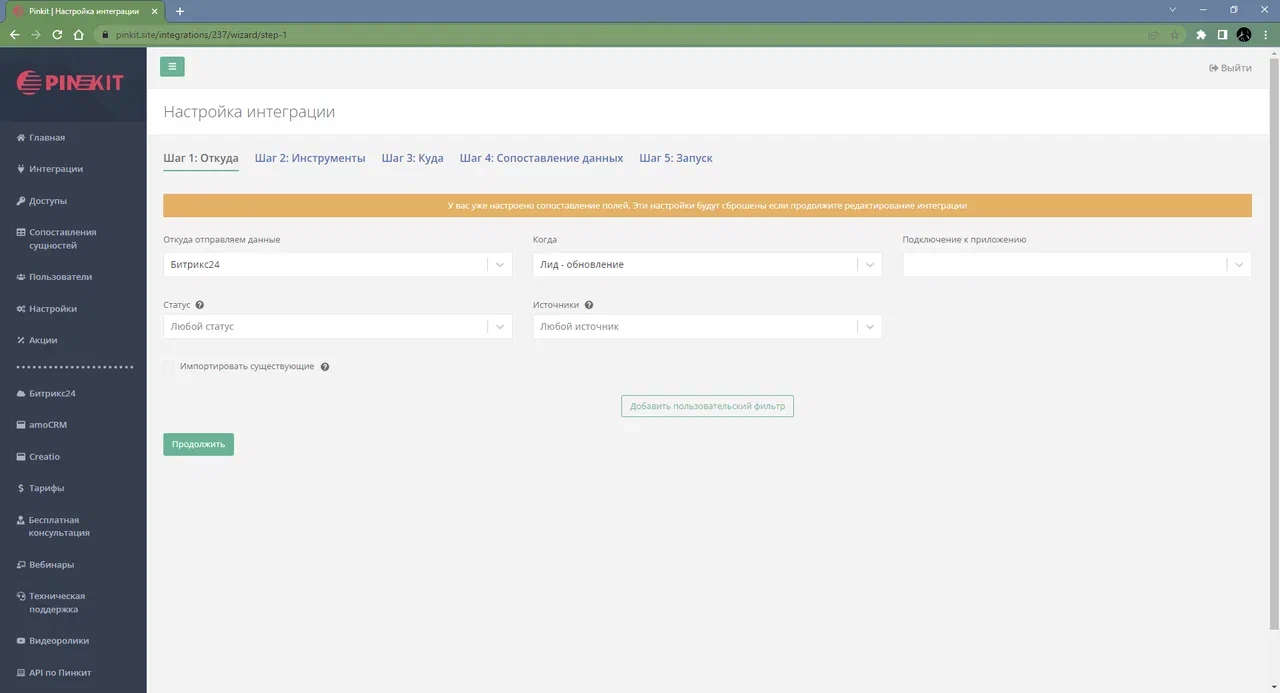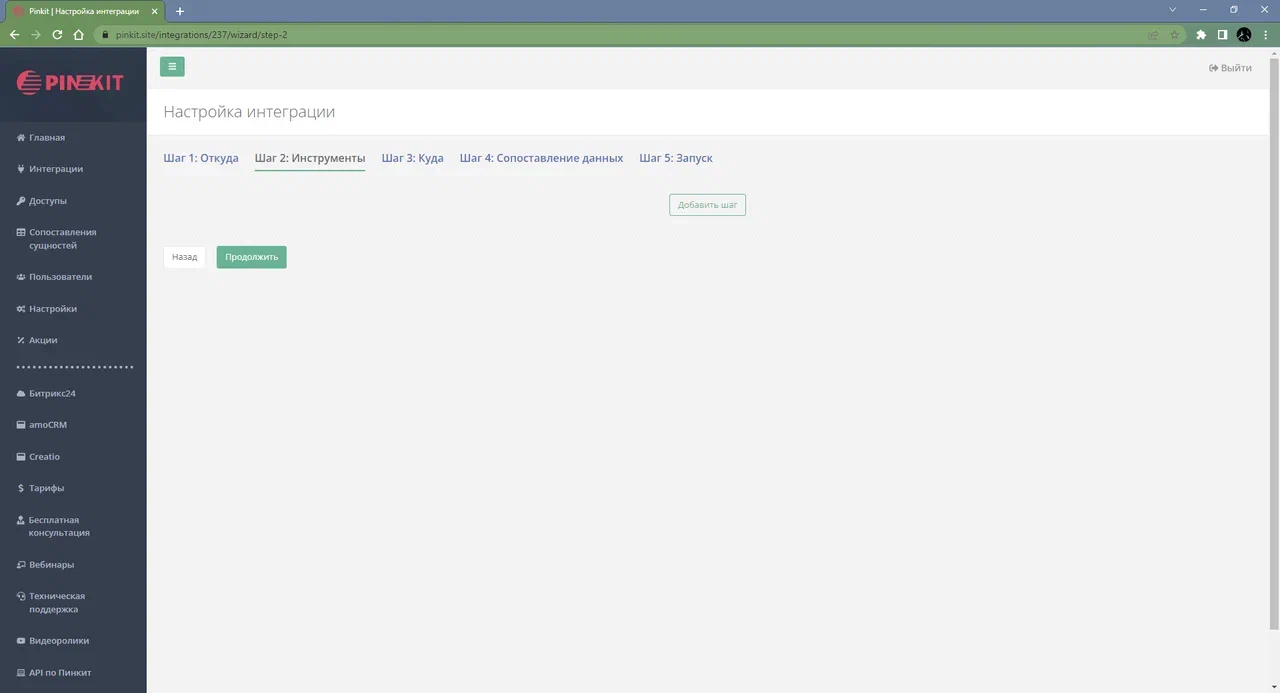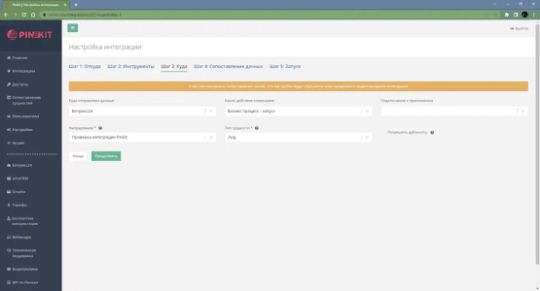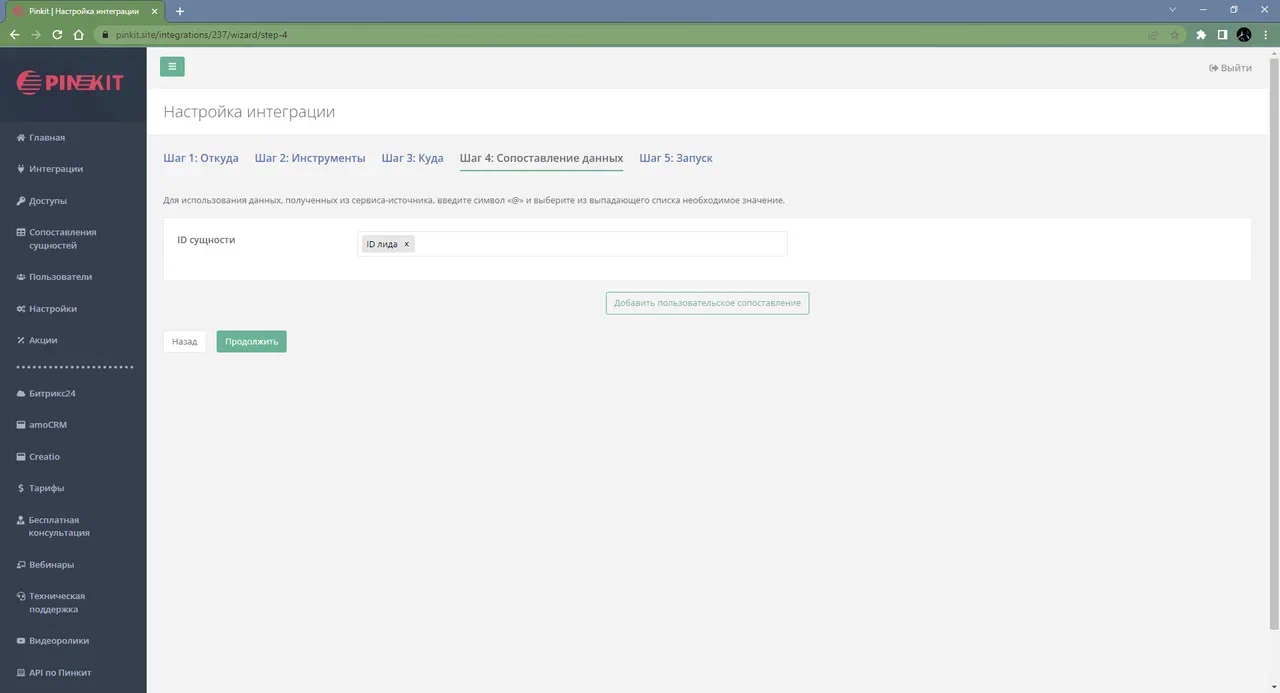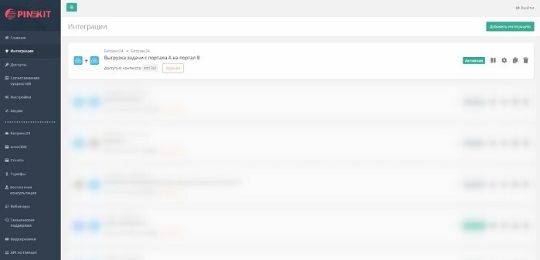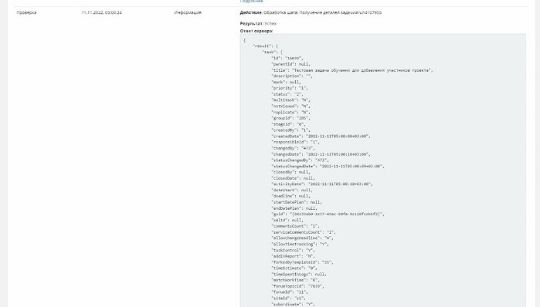Запускай бизнес-процесс по выгрузке в конкретную сущность (Сделки, Контакты, Компании, Смарт-процесс)


ВЫГРУЗКА ДАННЫХ ИЗ СЧЕТА В СДЕЛКИ, КОНТАКТЫ, КОМПАНИИ, СМАРТ- ПРОЦЕССЫ БИТРИКС24
Выгружай данные в разные сущности и экономь время на решение задач
Сделай так, чтобы бизнес-процесс в цикле выполнялся по всем сущностям (Ежедневная выгрузка данных из счёта в те же контакты)
Исполнителю и постановщику легко коммуницировать, так как данные могут получать все участники задач с разными доступами.
оптимизируйте расходы с пинкит
ЗАРЕГИСТРИРУЙТЕСЬ В ЛИЧНОМ КАБИНЕТЕ и УСТАНОВИТЕ ПИНКИТ, ЧТОБЫ настроить интеграцию БИТРИКС24:
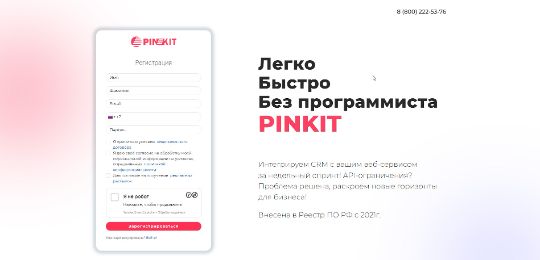
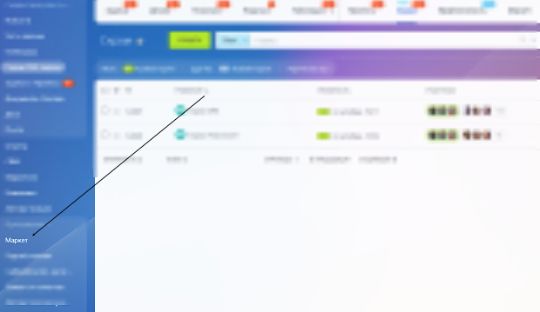
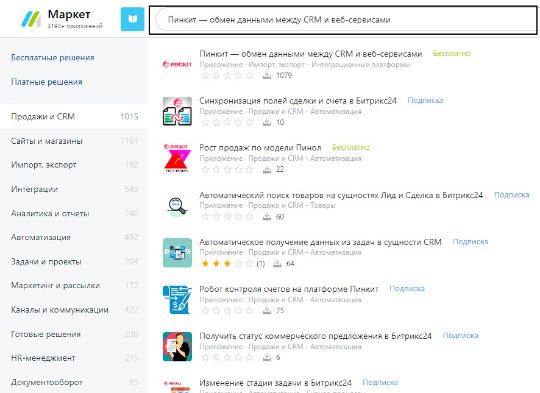
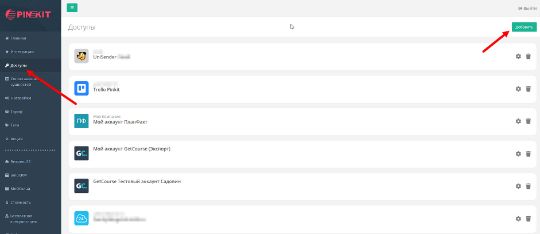
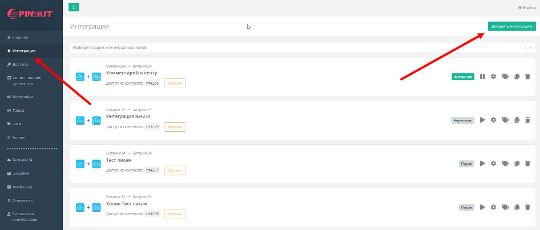
НАСТРОЙКА
Сначала в личном кабинете Пинкит в разделе "Доступы" необходимо добавить доступ к вашему аккаунту Битрикс24 с помощью кнопки "Добавить":
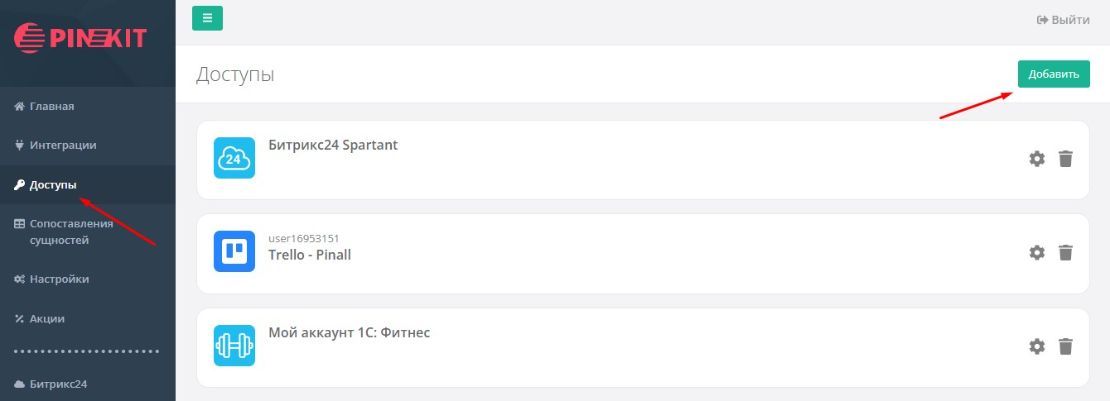
Настраиваем поля для выгрузки на шаге 1.
результат
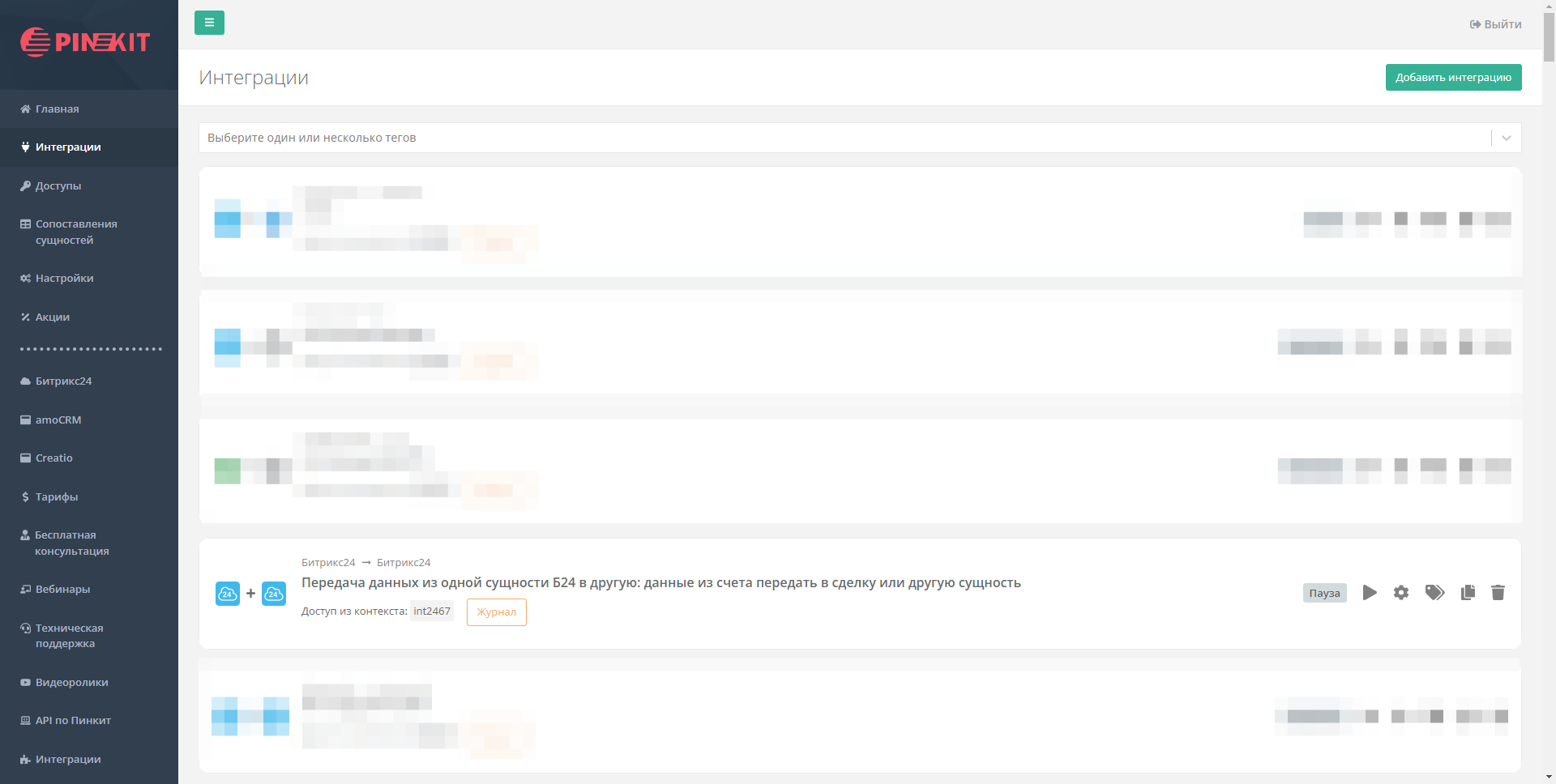
Стоимость интеграции
Вы можете использовать приложение по интеграции Битрикс24 в рамках выбранного тарифа платформы Пинкит в комплекте с другими полезными для бизнеса приложениями от Пинол.
Узнайте, какой тариф лучше подойдет для решения именно ваших задач, отправив запрос на бесплатную консультацию.
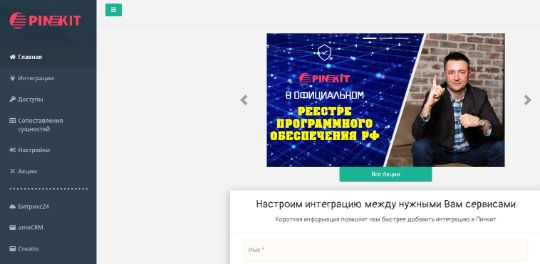
ВИДЕОИНСТРУКЦИИ
ПО РАБОТЕ С ПРИЛОЖЕНИЯМИ ПИНОЛ
На нашем YouTube-канале вы можете найти более 1000 видеороликов по работе в CRM.
Подписывайтесь на наш YouTube-канал и ставьте "колокольчик", чтобы получать уведомления о выходе новых видео.


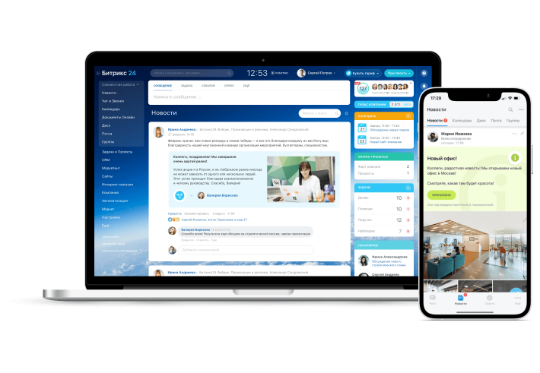
Решение проблем вашего бизнеса
шаг Навстречу к автоматизации будущего
Чтобы получить бесплатную консультацию, заполните заявку и мы свяжемся с вами